win10重启网络 在Win10中如何重启无线网络
更新时间:2023-12-22 10:49:26作者:yang
在如今数字化世界中,无线网络已经成为我们生活中不可或缺的一部分,有时候我们可能会面临无线网络连接不稳定或出现问题的情况。而在Windows 10操作系统中,重启无线网络是解决这些问题的一种常见方法。无论是频繁断连、速度变慢还是无法连接,重启无线网络往往能够有效地解决这些困扰我们的问题。究竟如何在Win10中重启无线网络呢?让我们一起来探究一下。
操作方法:
1.按下win键,弹窗窗口中点击“设置”按钮,即可进入电脑设置。
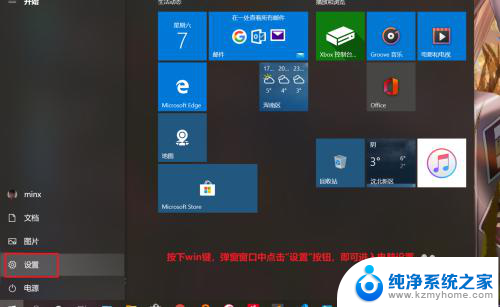
2.在Windows设置窗口中点击“网络和Internet”,即可进入对应网络设置。
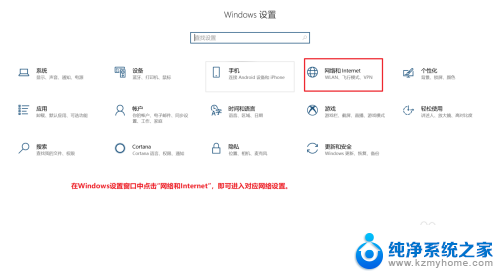
3.点击左侧以太网按钮,然后点击更改适配器选项,即可进入各网络配置设置。
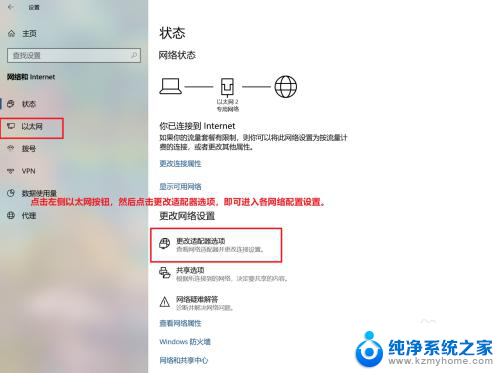
4.在对应网络上右键,选择禁用,则会将此网络禁用。
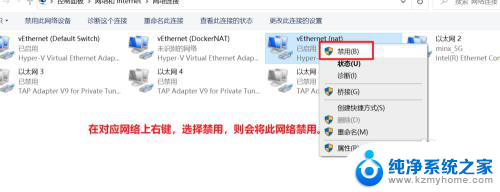
5.在被禁用的网络上右键,然后选择启用按钮,则会重新启动此网络。
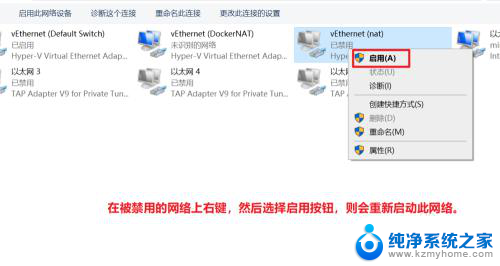
6.点击启动后,显示此网络正在启动,并且最后显示已启动。
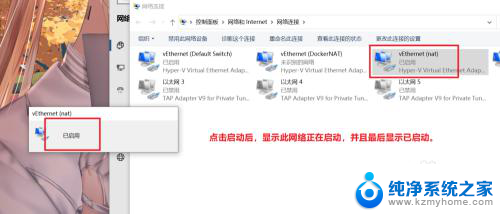
以上是win10重启网络的所有步骤,如果您遇到相同的问题,请参考本文中介绍的步骤进行修复,希望能对您有所帮助。
win10重启网络 在Win10中如何重启无线网络相关教程
- win10怎么重启网络 Win10如何重启网络设置
- windows10无线网络图标消失了 win10 无线网络图标不显示如何开启
- windows10无限网络服务怎么启动 Win10系统无线网络服务开启方法
- 忘记网络密码怎么连接 Win10如何忘记无线网络并重新连接WiFi
- 电脑网络如何重置 win10网络设置重置方法
- win10恢复网络出厂设置 如何在win10电脑上重置网络设置
- 笔记本任务栏不显示无线网络图标 win10 无线网络图标如何开启
- 电脑网络重置后怎么重新设置 Win10网络重置后无法上网怎么办
- win10不能连接无线网络 win10无法连接无线网络怎么办
- 由于系统设置需要在wlan忘记网络 Win10怎么重新连接上次连接的无线网络
- 如何关闭键盘win键 win10系统如何关闭win键组合键
- 怎么看笔记本电脑激活时间 win10系统激活时间查看步骤
- win10单独断网某一软件 Win10单个软件导致断网问题解决
- 怎么取消桌面广告 win10如何关闭桌面弹出广告
- 电脑怎么连接小米音响 小米蓝牙音响如何在win10上连接
- 怎么关掉语音识别 Win10语音识别关闭步骤
win10系统教程推荐
- 1 怎么看笔记本电脑激活时间 win10系统激活时间查看步骤
- 2 win10自动休眠设置 win10自动休眠设置方法
- 3 笔记本蓝牙连接电视后如何投屏 win10笔记本无线投屏到电视怎么设置
- 4 win10关闭windows防火墙 Win10系统关闭防火墙步骤
- 5 win10开机图标变大了 win10电脑重启图标变大解决技巧
- 6 电脑重置后windows怎么激活 win10系统重置后激活方法
- 7 怎么开电脑麦克风权限 win10麦克风权限在哪里可以找到
- 8 windows 10开机动画 Windows10开机动画设置方法
- 9 输入法微软拼音怎么调 win10电脑微软拼音输入法怎么调整
- 10 win10没有ppt怎么办 win10右键新建中没有PPT选项怎么添加